- Ana Sayfa
- Picture Control Utility 2'nin Ayrıntılı İşlemleri
- Özel Picture Control Oluşturma/Düzenleme
Yazı tiplerinin boyutu
- K
- M
- B
Özel Picture Control Oluşturma/Düzenleme
Yeni bir özel Picture Control oluşturabilirsiniz. Yeni bir özel Picture Control oluşturmak için bir Nikon Picture Control'un, isteğe bağlı Picture Control'un veya Creative Picture Control ayarlarını değiştirin, veya zaten oluşturulmuş olan özel Picture Control'unun ayarlarında değişiklik yapın.
Özel Picture Control'leri türleri hakkında ayrıntılı bilgi ve desteklenen ürünler için bkz. "Özel Picture Control Hakkında".
Kullanılacak ürünü seçme
- [Ürün] içinde [Ürün ekle...] öğesini seçin.
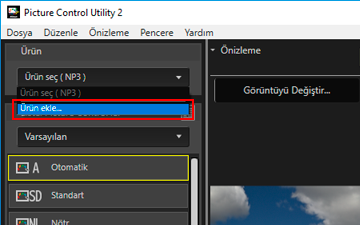 [Ürün Ekle] penceresi görüntülenir.
[Ürün Ekle] penceresi görüntülenir.
- [Ürün Kategorisi:] ve [Ürün:] öğelerinde kullanmak için fotoğraf makinesi veya uygulama seçin ardından [Ekle] düğmesine tıklayın.
 Ürün, [Ürün] listesine eklenir.
Ürün, [Ürün] listesine eklenir.
- [Tamam] öğesini tıklatın.
[Ürün Ekle] penceresi kapatılır.
- [Ürün] listesinden kullanılacak ürünü seçin.
[Ürün] hakkında
- [Ürün] listesinde seçili olan ürün değiştirildiğinde bir onay iletişimi görüntülenebilir.
- [Ürün] listesinde seçili ürün değiştirildiğinde Picture Control değişirse, değiştirilen Picture Control'a karşılık gelen kullanılabilir ayarlama öğeleri, ayarlama aralığı ve ayarlama adımları kullanılır.
- Seçili olan Picture Control'e bağlı olarak [Ürün] listesinde bazı ürünleri seçemeyebilirsiniz.
Picture Control'ü Seçme
- [Liste: Picture Control'ler] listesinde, yeni özel Picture Control'ünün temeli olacak Picture Control'ünü seçin.
 [Ürün] listesinde seçili olan ürüne bağlı olarak bazı Picture Control'leri seçemeyebilirsiniz.
[Ürün] listesinde seçili olan ürüne bağlı olarak bazı Picture Control'leri seçemeyebilirsiniz.
Ayarlama
- [Ayarlar] paletindeki her öğeyi yapılandırın.
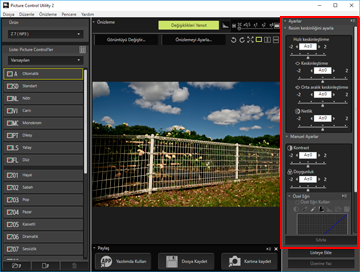 Öğelerin ayarları için, "Picture Control Utility 2 Windows'un Temel İşlemleri" konusuna bakın.Önizleme işlem araçlarındaki [Değişiklikleri Yansıt] düğmesini açarsanız, ayarlar, yapılır yapılmaz uygulanacaktır.
Öğelerin ayarları için, "Picture Control Utility 2 Windows'un Temel İşlemleri" konusuna bakın.Önizleme işlem araçlarındaki [Değişiklikleri Yansıt] düğmesini açarsanız, ayarlar, yapılır yapılmaz uygulanacaktır.
Kaydetme
- [Listeye Ekle] veya [Üzerine Yaz] öğesini tıklatın.
 Yeni yapılandırılmış ayarları [Liste: Picture Control'ler] öğesine yeni özel Picture Controls olarak kaydetmek için [Listeye Ekle] öğesini kullanın. Yeni ayarlı temel özel Picture Control'ün üzerine yazmak için [Üzerine Yaz] öğesini kullanın.[Listeye Ekle] öğesini tıklatma yeni bir picture control'ünü adlandırmak için ekranı görüntüleyecektir. Adım 5'e kadar uygulayın.[Üzerine Yaz] öğesini tıklatma üzerine yazmak için onay ekranını görüntüleyecektir. [Tamam] öğesini tıklatırsanız seçili özel picture control'ünün üzerine yazılacaktır.
Yeni yapılandırılmış ayarları [Liste: Picture Control'ler] öğesine yeni özel Picture Controls olarak kaydetmek için [Listeye Ekle] öğesini kullanın. Yeni ayarlı temel özel Picture Control'ün üzerine yazmak için [Üzerine Yaz] öğesini kullanın.[Listeye Ekle] öğesini tıklatma yeni bir picture control'ünü adlandırmak için ekranı görüntüleyecektir. Adım 5'e kadar uygulayın.[Üzerine Yaz] öğesini tıklatma üzerine yazmak için onay ekranını görüntüleyecektir. [Tamam] öğesini tıklatırsanız seçili özel picture control'ünün üzerine yazılacaktır.
- Yeni bir özel Picture Control oluşturuyorsanız, bir ad ve yorum girin ardından [Tamam] öğesine tıklayın.
Özel Picture Control adları en fazla 19 İngilizce bir baytlı karakter ve sembol olabilir.
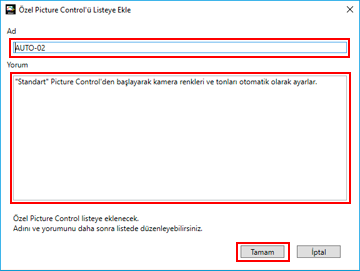 Yeni özel Picture Control oluşturulur. Oluşturulduğu sıradaki gibi, [Liste: Picture Control'ler] paletinde Creative Picture Control altına eklenir.
Yeni özel Picture Control oluşturulur. Oluşturulduğu sıradaki gibi, [Liste: Picture Control'ler] paletinde Creative Picture Control altına eklenir.
Kullanılabilir karakterler
- 256'ya kadar tek baytlı veya çift baytlı karakterler, özel Picture Control'e yorum olarak girilebilir.
- En fazla 19 tek baytlı karaktere sahip bir dizi, özel Picture Control adı olarak girilebilir. Aşağıda listelenen karakterler kullanılabilir.
- Alfabe: A'dan Z'ye (büyük harf veya küçük harf)
- Sayılar: 0 - 9
- Semboller: ! " # $ % & ' ( ) * + , - . / : ; < = > ? @ [ \ ] ^ _ ` { | } ~ tek boşluk
Not
Nikon Picture Control'lerinin, isteğe bağlı Picture Control'lerinin veya Creative Picture Control üzerine yazamazsınız. [Üzerine Yaz] üstüne yalnızca özel Picture Control üzerinde değişiklik yaptığınızda tıklatabilirsiniz.
[Düz] ve [Otomatik], [Liste: Picture Control'ler] içinde seçilemez.
[Ürün] listesinde ürün adının yanında "(NCP)" ibaresi varsa [Düz] ve [Otomatik] seçilemez. Yalnızca ürün adının yanında "(NP2)" veya "(NP3)" ibareleri varsa seçilebilirler.
[Otomatik] yalnızca Haziran 2017’de veya sonrasında piyasaya sürülen fotoğraf makineleriyle kullanılabilir.
[Otomatik] ile ilgili olarak
- Ayar aralığı -2 ila +2 arasıdır.
- Ayarlar 1 adımıyla yapılır.
- [Özel Eğri] kullanılamaz.
- Çekim için kullanılan fotoğraf makinesine bağlı olarak bu öğe bulunamayabilir.
[Liste: Picture Control'ler] içerisinde Creative Picture Control seçilemez
[Ürün] listesinde [NP3] seçili ise Creative Picture Control kullanabilirsiniz.